Win10关机后时间停留(时间显示错误)解决方法, 第一次用Win10的时候发现时间显示不对。换了又关机,下次开机进入桌面,Win10的时间显示错误依旧。如果是新买的电脑(尤其是笔记本电脑),认为是电脑有问题,尤其是主板有问题(主板电池没电了,
时间往往表现为无序),因为这在以前的系统中从未发生过。Win10关闭后的延时是多少?
首先,Win10时间显示错误不是电脑问题,新买的电脑不用去找电脑厂商。这是添加到Windows10的日期和时间设置中的一个选项。如果没有选中,
那么关机之后时间不会往前走,而是停留在关机的时候。至于这个新增加的选项是什么,看看下面的设置步骤就知道了。
Win10关闭后时间延迟(时间显示错误)的纠正方法:1。快步走。
单击屏幕右下角的时间、日期和时间设置,将自动设置时间设置为打开。
二、纠正Win10时间显示错误的详细步骤
1.点击桌面右下角的时间,打开如图1所示的小窗口:
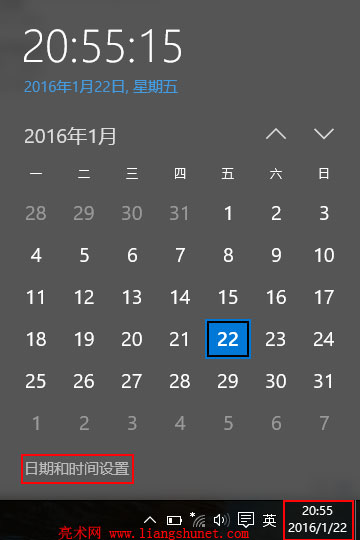
图1
2.点击日期和时间设置,打开日期和时间设置窗口,如图2所示:
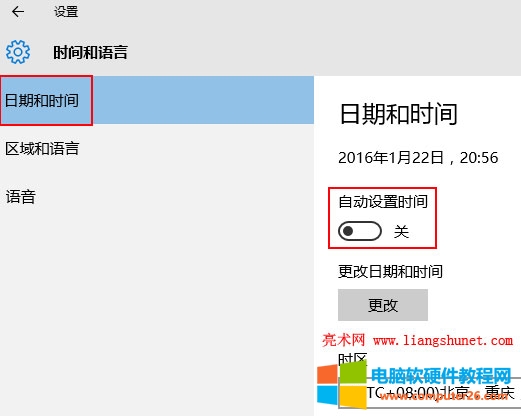
图2
3.将自动设置时间下方左边的小圆圈黑点向右拉(点击右边类似椭圆的图标),自动设置时间就会从关闭变为开启(见图3),这样日期和时间就不再停留在关机的时候,时间也就不再错了。
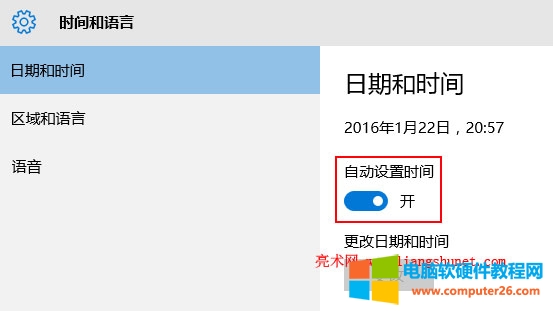
图3
从上面的设置可以看出,原来Win10时间显示错误是没有开启自动设置时间,所以关闭时时间停留。
第三,主板电池没电,导致时间显示错误。如果每次开机时间慢都显示错误,一般是主板电池没电了,主板用了5年以上容易出现这种情况。这时候就需要更换主板电池了。如果您不能更改时间或点按时间,
系统没有反应或崩溃,通常是感染了病毒,需要清理。
Win10关机后时间停留(时间显示错误)解决方法,以上就是本文为您收集整理的Win10关机后时间停留(时间显示错误)解决方法最新内容,希望能帮到您!更多相关内容欢迎关注。








